MFC-J415W
FAQ et Diagnostic |
Je peux imprimer mais pas numériser en réseau. (Pour Windows)
Suivez les étapes ci-dessous pour résoudre ce problème.
Etape 1: Contrôler la connexion réseau
Contrôler que votre appareil Brother soit disponible pour imprimer en réseau
Si vous ne pouvez pas imprimer, cliquez ici pour apprendre comment résoudre les problèmes d'impression sur un réseau sans fil (Windows).
Etape 2: Contrôler le pilote scanner
(Windows 11)
Assurez-vous que le pilote Brother TWAIN ou WIA est sélectionné comme source principale dans votre application de numérisation.
Si vous ne trouvez pas le pilote Brother TWAIN ou WIA dans votre application de numérisation, vous devez installer le pilote du scanner.
Les instructions d'installation sont disponibles sur la page de téléchargement.
(Windows 10 ou plus ancien)
Ouvrez la liste des scanners et vérifiez que l'icône du scanner de votre machine Brother existe bien.
> Cliquez ici pour apprendre comment ouvrir Scanner et Appareil Photo.
Si votre scanner Brother n'existe pas, vous devez installer le pilote du scanner.
> Allez dans la section Téléchargement de ce site web et téléchargez le Package Pilote et Logiciel.
Les instructions d'installation sont disponibles sur la page de téléchargement.
Etape 3: Contrôler l'adresse IP de votre appareil Brother
Cette étape est disponible jusqu'à Windows 10.
Si vous utilisez Windows 11 ou une version ultérieure, passez à l'Etape 5.
Obtenez l'adresse IP de l'appareil en imprimante le Rapport de Configuration Réseau.
> Cliquez ici pour apprendre comment imprimer le Rapport de Configuration Réseau.
Etape 4: Définir l'adresse IP sur le pilote du scanner
Cette étape est disponible jusqu'à Windows 10.
Si vous utilisez Windows 11 ou une version ultérieure, passez à l'Etape 5.
NOTE: Les étapes et copies d'écrans peuvent varier en fonction du système d'exploitation utilisé.
-
Ouvrez Propriétés Scanner.
> Cliquez ici pour apprendre comment ouvrir les Propriétés Scanner. - Cliquez sur l'onglet Paramètres Réseau et sélectionnez Spécifier votre Machine par Adresse.
-
Entrez l'adresse IP que vous aviez confirmé à l'Etape 3 et cliquez OK.
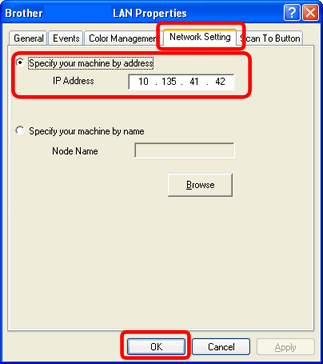
- Si un conflit d'adresse IP survient, consultez un administrateur réseau pour obtenir une adresse IP correcte.
-
Obtenez l'adresse IP de la machine en utilisant le Rapport de la Configuration Réseau que vous aviez imprimé ultérieurement.
Si la méthode Boot (IP Config) est AUTO, change-la sur STATIQUE.
Pour plus de détails, reportez-vous au Guide de l'Utilisateur ou au Guide de l'Utilisateur Réseau.
Etape 5: Contrôler les paramètres du pare-feu
Vérifiez si votre ordinateur est équipé d'un pare-feu.
Si un pare-feu est actif sur votre ordinateur, il se peut qu'il rejette la connexion réseau nécessaire au bon fonctionnement du logiciel de numérisation du réseau. Désactivez le pare-feu sur votre ordinateur et essayez à nouveau de scanner le réseau.
Modifiez temporairement les paramètres de votre pare-feu/sécurité pour autoriser la connexion réseau.
Le pare-feu/logiciel de sécurité de votre ordinateur peut empêcher la connexion réseau d'être établie. Si vous recevez des notifications relatives au pare-feu, nous vous recommandons de modifier temporairement les paramètres de sécurité de votre ordinateur pour établir la connexion.
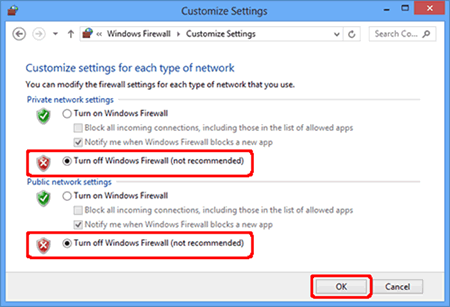
IMPORTANT
- Avant de désactiver le pare-feu, assurez-vous que les modifications que vous souhaitez effectuer sont adaptées à votre réseau. Brother n'acceptera aucune responsabilité pour ce qui pourrait se passer si vous désactivez le pare-feu.
- Lorsque vous avez terminé, assurez-vous d'allumer à nouveau le pare-feu.
Si la fonctionnalité fonctionne correctement après avoir désactivé le pare-feu, cela signifie que le pare-feu de votre ordinateur rejette la connexion réseau nécessaire. Dans ce cas Brother recommande d'ajuster les paramètres du pare-feu.
Si le pare-feu bloque la communication réseau, nous recommandons d'ajouter les ports Internes/Externes dans votre pare-feu:
- UDP: 54925
- UDP: 137
- UDP: 161
Etape 6: Désinstaller et réinstaller les pilotes Brother
-
Désinstallez et réinstallez les pilotes Brother
Si vous utilisez un pare-feu autre que Windows Firewall ou si Windows Firewall est désactivé, vous pouvez recevoir un message vous avertissant que le pare-feu pourrait bloquer la communication réseau. Consultez les instructions fournies avec votre logiciel pare-feu pour savoir comment ajouter les ports réseau suivants.
- Pour la numérisation réseau, ajoutez le port UDP 54925.
- Si les problèmes de votre connexion réseau persistent, ajoutez les ports UDP 137 et 161.
-
Essayez de scanner à nouveau pour déterminer si le problème a été résolu. Si vous ne pouvez toujours pas numériser:
- Vérifiez qu'il n' y a pas d'applications de sécurité ou de pare-feu qui pourraient empêcher la communication réseau.
- Essayez de communiquer depuis un autre ordinateur connecté au réseau.
